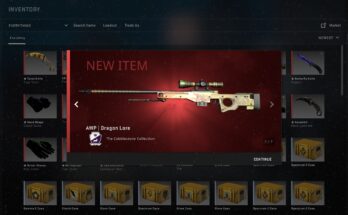На всех версиях Windows некоторые геймеры сталкиваются с одной проблемой — не открывается панель управления Nvidia. В этом гайде я расскажу что делать когда не открывается панель управления Nvidia в Windows 7, 8, 10.
Первые шаги
В первую очередь вам стоит выполнить несколько простых действий. В половине случаев они помогают:
- Перезагрузите ваш компьютер.
- Попробуйте запустить Панель управления Nvidia с Панели управления Windows. Выполните вход в панель управления через «Параметры компьютера», перейдите в «Оборудование и звук» и там нажмите на «Панель управления Nvidia»;
- Отключите антивирус, и проверьте не внесла ли защита часть файлов Nvidia в карантин.
- Откройте диспетчер задач (ПКМ по пустой области экрана -> Диспетчер задач), и выберите вкладу «Процессы». Далее отыщите там панель управления Nvidia, нажмите по нему правой кнопкой мыши и выберите «Снять задачу». После попробуйте запустить программу заново.
Откатите или обновите драйвер
Нажмите кнопку «Пуск», в строке поиска введите devmgmgt.msc, и в запущенном Диспетчере устройств поищите вашу видеокарту (находится в «Видеоадаптеры»). Открыв панель нажмите на вкладу «Драйвер» и далее на кнопку «Откатить». Если не помогло, можно попробовать обновить драйвер.

Действенный способ
Отыскал его на нескольких форумах. Удалите все из папки C:\Program Files\NVIDIA Corporation\Control Panel Client и переустановите программу с официального сайта.
Настройка службы NVIDIA Display Driver
Служба NVIDIA Display Driver является ответственной за запуск Панели управления Nvidia. Соответственно, если это программное обеспечение перестало отвечать, то перезапуск зависящей от нее службы — это вполне разумное решение.
- Нажмите Windows+R, впишите services.msc и нажмите Enter.
- Найдите в списке службу под названием «Служба NVIDIA Display Driver».
- Нажмите на нее два раза, чтобы пройти в ее Свойства.
- Найдите ниспадающее меню «Тип запуска» и кликните на него.
- Выберите опцию «Автоматически».
- Затем убедитесь в том, что служба запущена. Если нет, то нажмите на кнопку «Запустить».
- Повторите такие же действия для всех служб Nvidia, которые будут работать у вас на компьютере.
- После выполнения этих действий, снова попробуйте запустить Панель управления Nvidia.